|
|
Windows 8 / 8.1のWindows Liveメール(2012)でメールアカウントを削除する方法 | ||
Windows 8 / 8.1のWindows Liveメール(2012)でメールアカウントを削除する方法 |
Q&A番号:018279 更新日:2016/12/26
|
Q&A番号:018279 更新日:2016/12/26 |
 | Windows 8 / 8.1のWindows Liveメール(2012)で、メールアカウントを削除する方法について教えてください。 |
 | メールアカウントの利用停止や再設定などを行う場合に、メールアカウントを削除します。 |
メールアカウントの利用停止や再設定などを行う場合に、メールアカウントを削除します。
はじめに
!注意
Windows Liveメール(2012)のサポートは、2017年1月10日に終了します。
詳細については、以下のMicrosoft社の情報を参照してください。
 Microsoft社 - Windows Essentials
Microsoft社 - Windows Essentials
Windows 8 / 8.1のWindows Liveメール(2012)では、メールアカウントの利用停止やメールアカウントの再設定などを行う場合に、メールアカウントを削除することができます。
メールアカウントを削除すると受信済みのメールデータも同時に削除されます。これらのメールデータが必要な場合は、メールアカウントを削除する前にメールデータのバックアップを行ってください。
メールデータをバックアップする方法は、以下の情報を参照してください。
 Windows 8 / 8.1のWindows Liveメール(2012)でメールデータをバックアップする方法
Windows 8 / 8.1のWindows Liveメール(2012)でメールデータをバックアップする方法
操作手順
Windows 8 / 8.1のWindows Liveメール(2012)でメールアカウントを削除するには、以下の操作手順を行ってください。
※ ここではWindows 8.1の画面で案内していますが、Windows 8でも同様の操作が行えます。
Windows Liveメール(2012)を起動し、削除するメールアカウントを右クリックして表示された一覧から「アカウントの削除」をクリックします。
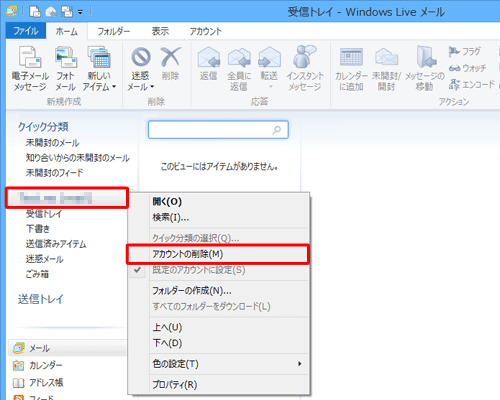
「アカウント…を削除しますか?」というメッセージが表示されたら、「はい」をクリックします。
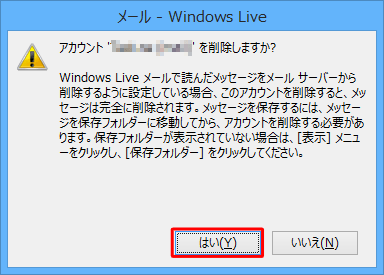
以上で操作完了です。
メールアカウントが削除されたことを確認してください。
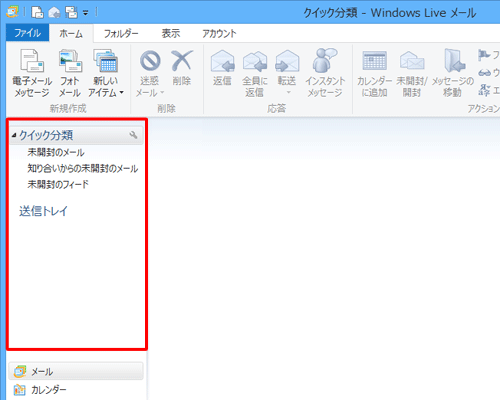
関連情報
このQ&Aに出てきた用語
|
|
|











